在上一篇Android初级进阶之自定义时钟(一)里面已经完成了时钟的静态绘制,是这个样子的:

现在我们要做的是在上面的基础上继续完善,达到以下的效果。
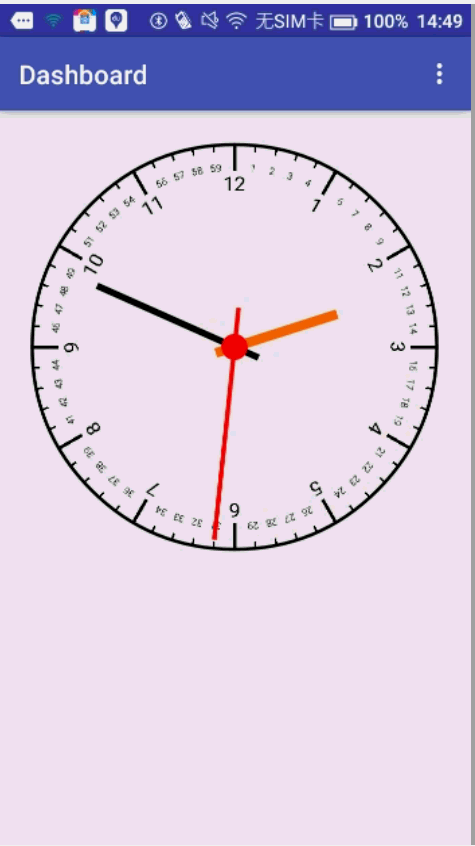
image
前言
果然,我还是不够格,还是要继续学习,继续积累。上一篇不是已经完成了页面的绘制咯,然后需要将时分秒的指针动起来,与系统时间对应,想了老半天:没有办法计算出指针的x2和y2坐标,于是什么勾股定理,三角函数统统上了一遍,结果还是不行。最后才发现,答案就在前面,我已经写出来了
绘制刻度线与刻度值是最大的难点,在这里就是利用了Canvas为我们提供的rotate方法,顾名思义,就是旋转画布。我们以视图坐标系 x y 进行绘制,没绘制完成一次,旋转相应的角度就完成了刻度线的绘制。玩过PS的人应该好理解。
明明都已经将刻度盘都画出来了,那么是不是只要将刻度盘的刻度的长度延伸,这不就是时分秒指针了吗?作孽啊!
获取当前的时间
int hour = Integer.parseInt(new SimpleDateFormat("HH").format(new Date()));
int minute = Integer.parseInt(new SimpleDateFormat("mm").format(new Date()));
int second = Integer.parseInt(new SimpleDateFormat("ss").format(new Date()));
绘制指针
绘制指针并不难,就和刻度一样,只不过是将长度变长了而已,这里面最关键的部分是求角度,不过这没什么难度的,以下是绘制指针的代码
//------------------绘制时针
canvas.save();//保存画布
Paint paintHour = new Paint();
paintHour.setStrokeWidth(15);//宽度
paintHour.setColor(0xffff6600);//颜色 红色
paintHour.setAntiAlias(true);//抗锯齿
//当前小时百分比的度数 分钟在一个小时内的度数
float hourDegree = (hour / 12f * 360) + (minute / 60f * 15/*一个小时是15度*/);
int hourWidth = (int) (mCircleWidth / 2 * 0.5/*时钟半径的一半,也就是长度*/);
canvas.rotate(hourDegree, mCircleWidth / 2, mCircleWidth / 2);//旋转角度
canvas.drawLine(mCircleWidth / 2,
mCircleWidth / 2 - hourWidth,
mCircleWidth / 2,
mCircleWidth / 2 + offset + 10/*offset + 10 是为了突出指针,不至于难看*/,
paintHour);
//当前画布与保存的画布合并
canvas.restore();
//------------------绘制时针
//------------------绘制分针
canvas.save();//保存画布
Paint paintMinute = new Paint();
paintMinute.setStrokeWidth(10);
paintMinute.setAntiAlias(true);
float minuteDegree = minute / 60f * 360;
int minuteWidth = (int) (mCircleWidth / 2 * 0.7);
canvas.rotate(minuteDegree, mCircleWidth / 2, mCircleWidth / 2);
canvas.drawLine(mCircleWidth / 2,
mCircleWidth / 2 - minuteWidth,
mCircleWidth / 2,
mCircleWidth / 2 + offset * 2,
paintMinute);
//当前画布与保存的画布合并
canvas.restore();
//------------------绘制分针
//----------------------秒针
Paint paintSecond = new Paint();
paintSecond.setStrokeWidth(7);
paintSecond.setAntiAlias(true);
paintSecond.setColor(0xffff0000);
canvas.save();
float secondDegree = second / 60f * 360;//秒针 15秒的 度数
canvas.rotate(secondDegree, mCircleWidth / 2, mCircleWidth / 2);
int secondWidth = (int) (mCircleWidth / 2 * 0.9);//获得秒针的长度
canvas.drawLine(mCircleWidth / 2,
mCircleWidth / 2 - secondWidth,
mCircleWidth / 2,
mCircleWidth / 2 + offset * 3,
paintSecond);
//当前画布与保存的画布合并
canvas.restore();
//----------------------秒针
//---------------------绘制秒针上面的圆圈
canvas.save();
Paint pinPaintCircle = new Paint();
pinPaintCircle.setColor(0xffff0000);
pinPaintCircle.setAntiAlias(true);
canvas.drawCircle(mCircleWidth / 2, mCircleWidth / 2, offset, pinPaintCircle);
canvas.restore();
//---------------------绘制秒针上面的圆圈
完了,这部分就是绘制指针,如何让指针动起来,也非常的简单,只需要绘制完成后调用postInvalidateDelayed(1000)方法延迟一秒后继续绘制就好了。就和前面的效果图一模一样啦。
结语
好记性不如烂笔头,这是一句是在的话。有很多东西,尤其是像我们搞技术的,技术不用,慢慢的就会忘记的。另外我的语言水平不怎么好和技术都不怎么好,如果我哪里说得不对,及时指出,我会虚心更正。
其它
随着慢慢的深入,我会将我的一些经验放出来的,希望共同进步。这个时钟暂时就到这里,不过我会在这个基础之上继续弄仪表盘。






















 被折叠的 条评论
为什么被折叠?
被折叠的 条评论
为什么被折叠?








